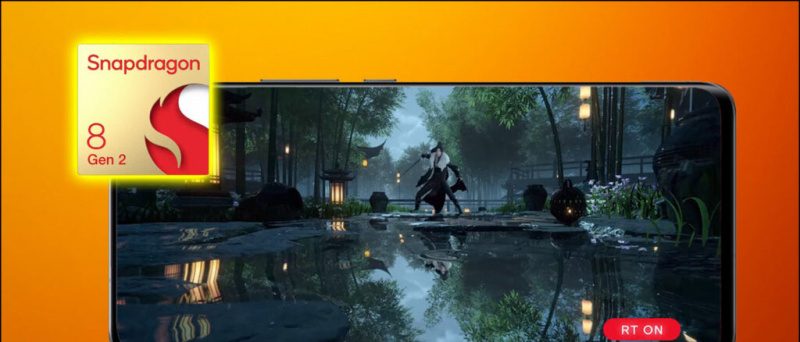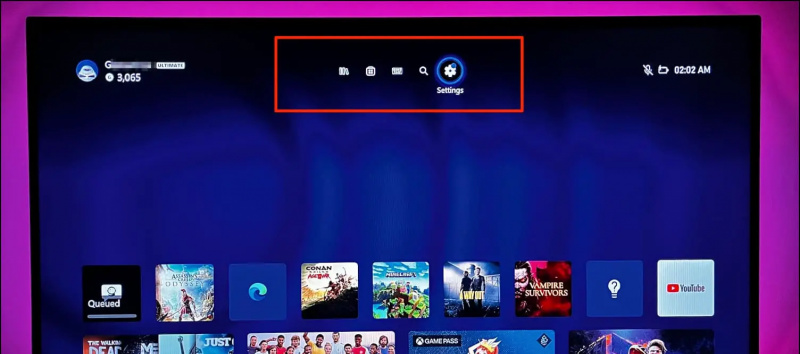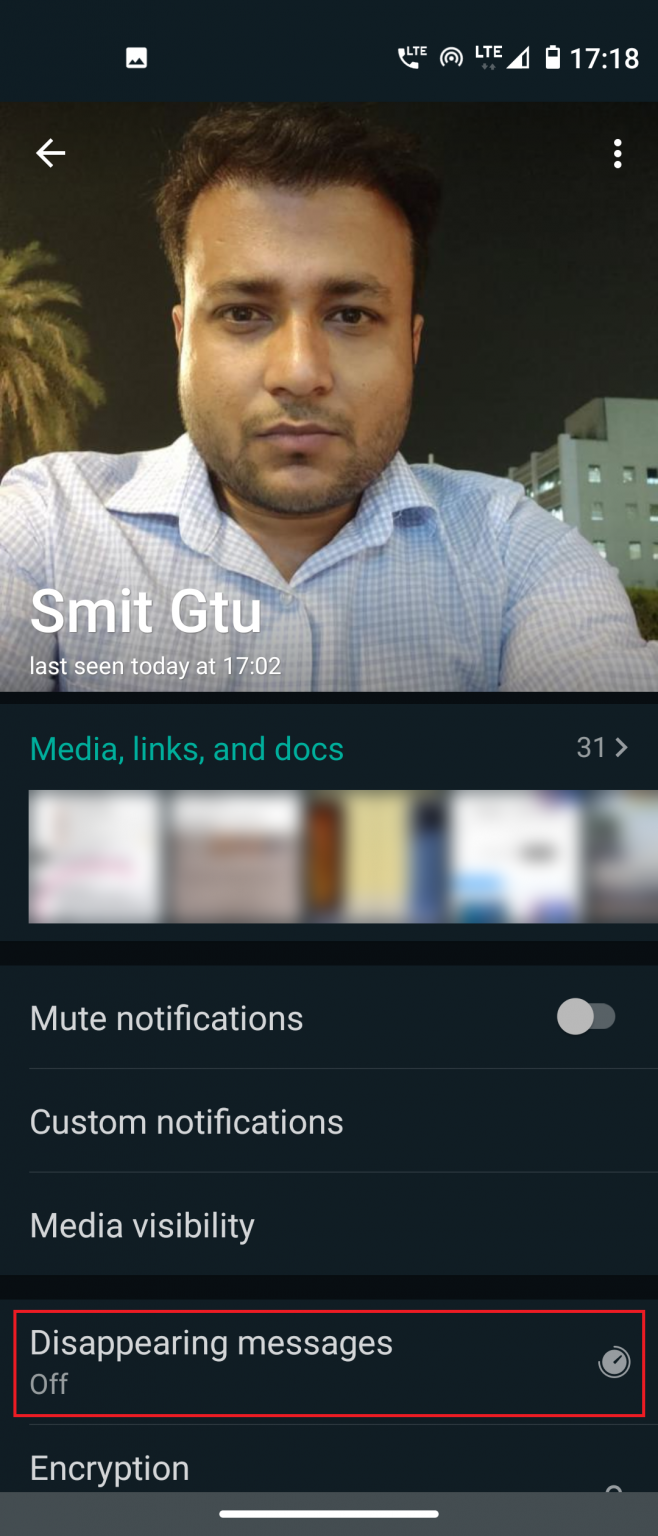Ако искате първо да проверите прогнозата за времето сутрин или да слушате заглавия на новини или напомняния, всичко това може да се направи с будилника на телефона ви с Android. Тази функция е достъпна с приложението Google Clock и работи с рутината на Google Assistant. Можете да зададете каквато и да е рутина като време, новини, събития в календара или напомняния и Google Assistant ще ви изпрати текстово съобщение, след като алармата ви се включи, така че няма да е необходимо първо да проверявате екрана на телефона си сутрин. Ето как можете да получавате прогнози за времето, актуализации на новини с алармата си на Android.
Аларма с прогноза за времето и заглавия на новини
За да използвате тази функция, ще трябва да инсталирате приложението Google Clock на вашия Android. Изтеглете от тук и го инсталирайте, ако все още го нямате.
Прогноза за времето, стъпки за настройка с аларма за новини
1. Отворете приложението Clock на вашия смартфон с Android и докоснете бутона +, за да създадете нова аларма. Или можете директно да редактирате вече създадената аларма.


2. Изберете часа, когато задавате нова аларма, и докоснете „OK“.
3. След като алармата е настроена, потърсете опцията „Рутинен асистент на Google“ под етикета и докоснете знака „+“ до нея.
4. Ще се отвори рутинно действие на Google Assistant и ще видите „Разкажи ми за времето“, „Пусни новините“ и много други действия.


5. Ако искате да премахнете някое от тези действия или да промените реда им, в който те ще се възпроизвеждат на телефона ви, просто докоснете иконата на молив по-горе.
6. Тук можете да изтриете всяко действие, като докоснете иконата на кошче до него. Можете да промените реда им, като ги задържите и плъзнете.
7. Изберете „Готово“ и след това докоснете „Запазване“, за да запазите рутината на Google Assistant с алармата си.


8. Изскачащ прозорец ще попита дали искате да разрешите на Google Assistant да показва тези функции от заключения екран. Ако искате да разрешите тези функции, докоснете „Разрешаване“.
Премахнете всички процедури


Това е! „Приложението на Google Assistant“ вече ще бъде активирано в приложението ви за гледане. Можете да премахнете тази аларма от вашата аларма по всяко време, като докоснете бутона '-' до нея.
Сега можете да тръгнете! Сега ще чувате прогнози за времето, актуализации на новини с алармата си и ще чувате тези актуализации, когато алармата ви се включи.
Също така прочетете | Как да използвам прекия път на Google Assistant на Android
За да можете да настроите съчетания за прогнози за времето, новини с аларма на Android и други подобни съвети и трикове, останете на линия!
Кутия за коментари във FacebookМожете също така да ни следите за незабавни технически новини на адрес Google News или за съвети и трикове, ревюта за смартфони и джаджи, присъединете се GadgetsToUse Telegram Group или за най-новите видеоклипове за преглед се абонирайте GadgetsToUse Youtube канал.